怎么快速将PDF文件转换格式?这几个方法完美解决!
很多用户在编辑PDF文件的过程中,都会想了解如何将PDF文件进行格式转换的操作,其中包含了其它文件转PDF、PDF转其它文件两大类。例如:因为想要随意编辑PDF文件,需要将其转换成其它可编辑文档。因为想要传输过程中更具稳定性,需要将其它文档转换成PDF。那么,怎么快速将PDF文件转换格式呢?请不要担心,下面小编就来分享四种简单的方法,一起来看下吧。
一、选择记灵在线工具转换
广告
很多小伙伴在网上搜索资料或文献时会发现,不少的文献资料都是以PDF格式存在。为了轻松复制和摘抄几段文字,可以选择记灵在线工具进行转换。具体操作如下:首先,访问记灵在线工具的官方网站(例如:https://remeins.com/)。然后,在工具的主界面上选择相应的转换功能。将需要转换的PDF文件添加到工具中,可以点击"添加文件/文件夹"或直接拖拽文件进行添加。确认添加完成后,直接点击"开始转换"按钮即可。
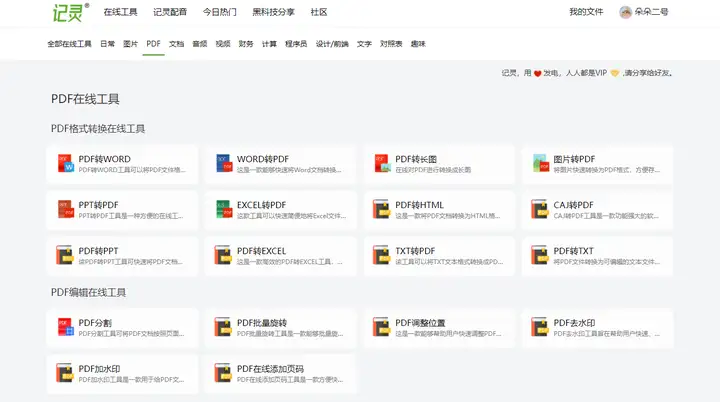
二、选择办公软件转换
对于工作文件的处理,我们常常会使用各类办公软件,因为在工作中经常会使用到PDF文件。当前许多办公软件已经内置了转换功能,例如"Microsoft Office"软件。具体操作如下:首先,使用相应组件打开需要转换的文件,然后点击顶部的"文件"菜单中的"另存为"选项。在弹出的勾选框内,选择".pdf"格式或直接输入PDF格式,保存即可。

三、选择网盘软件转换
除了上述方法,还可以使用网盘软件进行PDF文件格式转换。网盘工具通常会在更新版本中新增一些实用功能,包括PDF转换。具体操作如下:打开相应的网盘工具,并找到"工具"菜单,选择"PDF转换"操作。将需要转换的PDF文件上传,并按照界面的操作向导执行即可。
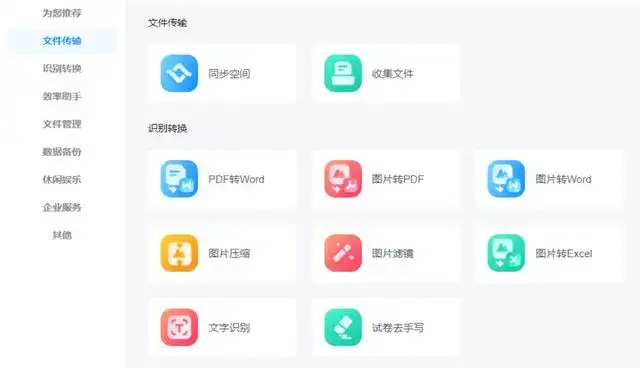
四、选择其他软件转换
此外,还可以选择其他软件进行转换,例如"PDF Shaper"软件。打开软件,在相应的转换功能中添加需要转换的文件,并进行相关的设置。确认无误后,点击"开始转换"按钮即可。请注意,这类软件通常有不同版本,选择时要谨慎。
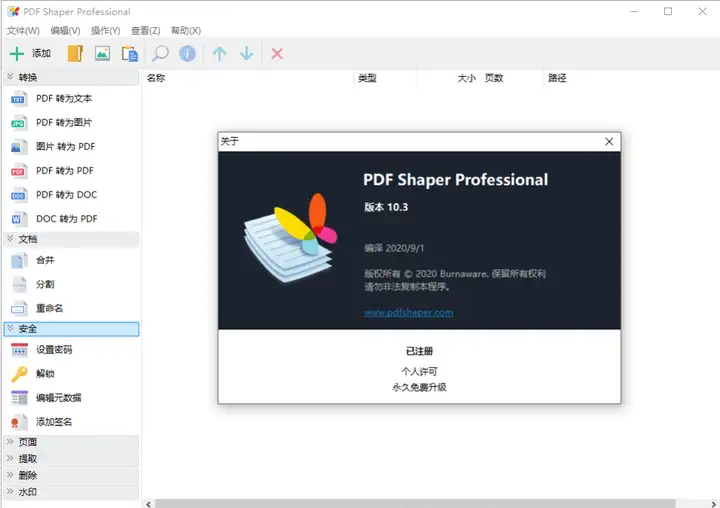
关于快速将PDF文件转换格式的方法,以上就是分享的内容。相信您看到这里的话,具体的问题一定可以得到解决。不过需要注意的是,当前市面上的方法和工具有很多,但是在操作以及具体转换效果上,可以说是良莠不齐!所以,建议您在选择时一定要擦亮眼睛,并且执行PDF文件转换的操作之前,一定要将原始文件进行备份的操作。
-
Qwerty Learner — 为键盘工作者设计的单词与肌肉记忆锻炼软件1475 次阅读 02-29
-
lunu-bounir/allow-right-click: 一个解除网页右键限制的插件682 次阅读 12-01
-
CleanPNG - 高质量的免抠图片素材下载,不限制下载。2864 次阅读 07-19
-
全景故宫1631 次阅读 05-24
-
多设备带壳生成器,很简单的网站。1063 次阅读 03-02
-
皮影数字博物馆1095 次阅读 12-18
-
Color4Bg.com--最好用的酷炫抽象动态背景生成器,免费导出图片视频或JS脚本1337 次阅读 07-11
-
IPCheck.ing - 查看我的 IP 地址 - 查询本机 IP 地址及归属地 - 查看 WebRTC 连接 IP1520 次阅读 03-04
-
AI去除背景图片, 免费高清的在线抠图工具1586 次阅读 05-25
-
Pixian:免费的移除背景图片的工具1014 次阅读 02-27
-
SimpleWall 简单防火墙 软件联网控制405 次阅读 07-04
-
从任何音频和视频中提取人声、伴奏和各种乐器 - 记灵伴奏分离器1681 次阅读 03-29
-
Planshit/Tai 在Windows上统计软件使用时长和网站浏览时长1134 次阅读 05-23
-
edge浏览器开启下载多线程,提升下载速度4267 次阅读 12-21
-
永乐大典 - 在线查看2421 次阅读 06-29
-
Z-Library 最新可用地址 | 每日更新 | Z-Library Latest Links547 次阅读 05-06
-
Wise Hotkey 小巧的快捷热键工具,让你享受键盘操作的快感!1584 次阅读 09-28
-
最新WinRAR汉化版6.20,支持多种格式~2360 次阅读 11-04
-
老画报网-老连环画 漫画欣赏与交流2067 次阅读 06-07
-
pap.er - 专业Mac壁纸应用 | 每日精选高清壁纸386 次阅读 05-14


















